Πώς να αλλάξετε τη γραμματοσειρά στο iPhone? Ήταν μια ερώτηση που περιπλανήθηκε σε όλο τον κόσμο της Apple και πολλοί χρήστες iOS έχουν βαρεθεί να βλέπουν το προεπιλεγμένο στυλ γραμματοσειράς ως κάτι ακόμα καλύτερο. Ενας από αυτούς? Διαβάστε αυτό το άρθρο, καθώς σας διδάσκουμε πώς να το ρυθμίσετε και να αλλάξετε το στυλ γραμματοσειράς συστήματος που έχει οριστεί σε αυτό σύμφωνα με τις προτιμήσεις σας. Επίσης, έχουμε συμπεριλάβει πρόσθετες πληροφορίες εάν το iPhone έχει έναν προεπιλεγμένο τρόπο αλλαγής της γραμματοσειράς και πολλά άλλα.
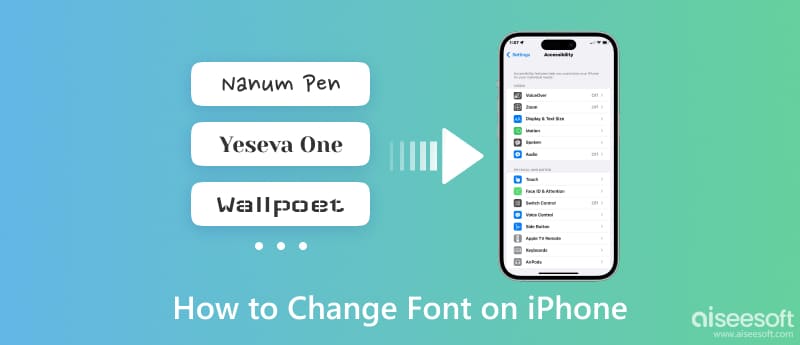
Δυστυχώς, δεν υπάρχει εγγενής τρόπος αλλαγής του στυλ γραμματοσειράς στο iPhone, πράγμα που σημαίνει ότι δεν υπάρχει άλλος τρόπος αλλαγής της προεπιλεγμένης γραμματοσειράς. Αλλά μπορείτε είτε να χρησιμοποιήσετε ένα jailbreak είτε να κάνετε λήψη μιας εφαρμογής τρίτου κατασκευαστή για να αλλάξετε τη γραμματοσειρά στο iPhone σας, όπως η λίστα στο μέρος 2. Πώς να αλλάξετε το στυλ γραμματοσειράς στο iPhone χωρίς εφαρμογή; Από προεπιλογή, επιτρέπεται μόνο η έντονη γραφή, η αλλαγή μεγέθους γραμματοσειράς και η αλλαγή χρωμάτων γραμματοσειράς. Εδώ είναι ένα σεμινάριο που θα πρέπει να ακολουθήσετε.
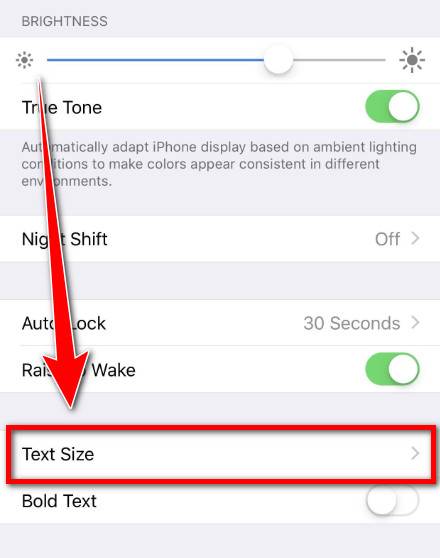
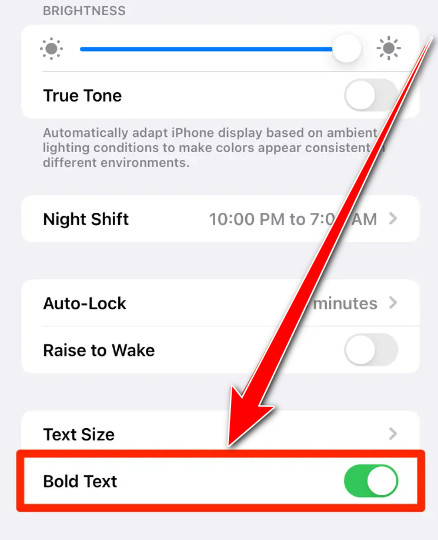
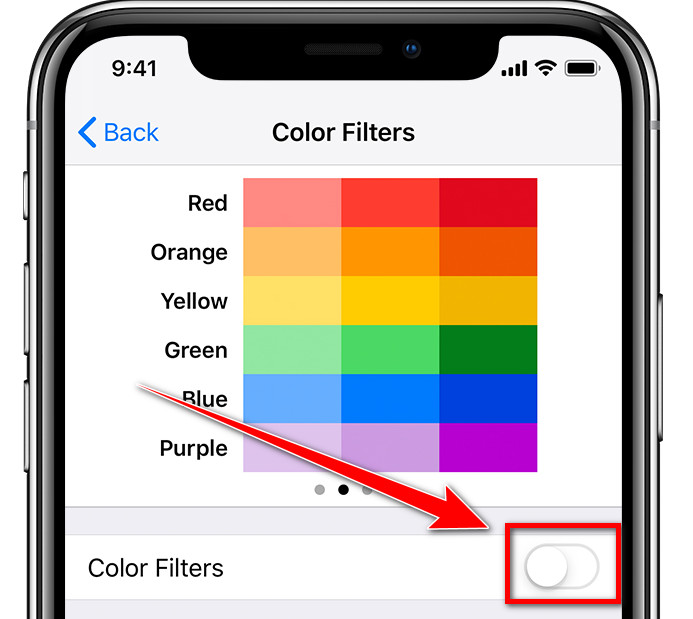
Μπορείτε να επιλέξετε αυτό που ταιριάζει στο στυλ γραμματοσειράς σας από τις παρακάτω επιλογές. Εφόσον έχετε αναβαθμίσει το στυλ γραμματοσειράς στο iPhone σας, θα πρέπει να ξέρετε τι εφαρμογές πληκτρολογίου μπορείτε να κάνετε λήψη για να έχετε ένα προσαρμοσμένο πληκτρολόγιο ενώ πληκτρολογείτε μηνύματα ή κείμενο.
Η γραμματοσειρά είναι η πιο χρησιμοποιούμενη εφαρμογή τρίτων που προσφέρει στους χρήστες μια μοναδική προσέγγιση κειμένου. Με περισσότερες από 50 διαθέσιμες γραμματοσειρές, οι χρήστες μπορούν να προσαρμόσουν το κείμενό τους με βάση το πώς θέλουν να είναι. Ας ρίξουμε μια γρήγορη ματιά στον τρόπο αλλαγής της γραμματοσειράς στο iPhone χρησιμοποιώντας αυτήν την εφαρμογή.

Με AnyFonts, μπορείτε να κάνετε λήψη γραμματοσειρών από τον Ιστό και να τις εγκαταστήσετε στο iPhone σας, εάν η εφαρμογή υποστηρίζει τη μορφή γραμματοσειράς. Δεν χρειάζεται να ακολουθήσετε μια περίπλοκη μέθοδο για να προσαρμόσετε το στυλ γραμματοσειράς. Εάν θέλετε να μάθετε πώς να αλλάξετε το μέγεθος της γραμματοσειράς στο iPhone σας, μπορείτε επίσης να ακολουθήσετε τα παρακάτω βήματα.
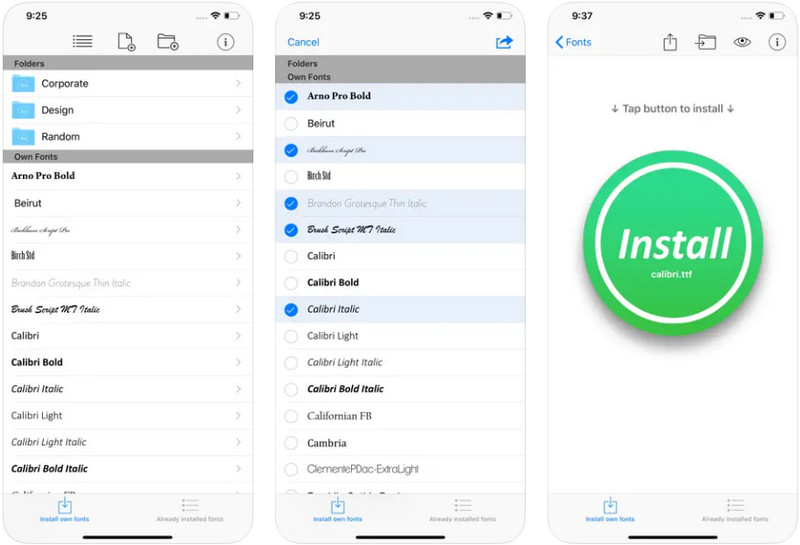
iFonts είναι παρόμοια με το AnyFont, ωστόσο, αυτή η εφαρμογή βασίζεται μόνο στο στυλ γραμματοσειράς της. Αντί να κάνετε λήψη γραμματοσειρών στον Ιστό, μπορείτε να το χρησιμοποιήσετε απευθείας, να αναζητήσετε τη γραμματοσειρά που θέλετε και να ακολουθήσετε τα παρακάτω βήματα.
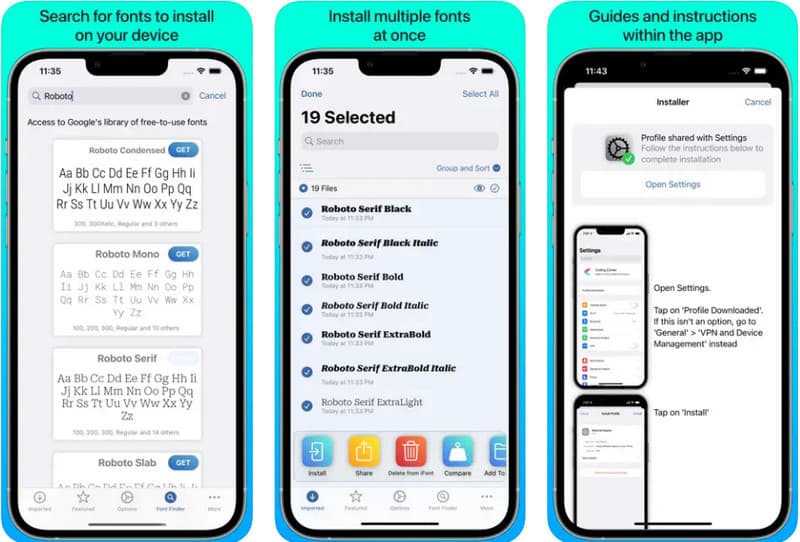
Το Font Diner είναι μια εξαιρετική εφαρμογή για όσους θέλουν ένα αποκλειστικό σύνολο στυλ γραμματοσειράς στα τηλέφωνά τους. Με τη φιλική προς το χρήστη διεπαφή του, η ρύθμισή του δεν είναι δύσκολη και τα βήματα είναι πανομοιότυπα με τις δύο προηγούμενες εφαρμογές που έχουμε εδώ. Ακολουθήστε τις παρακάτω οδηγίες για να μάθετε και να αρχίσετε να αλλάζετε τη γραμματοσειρά στο iPhone σας.
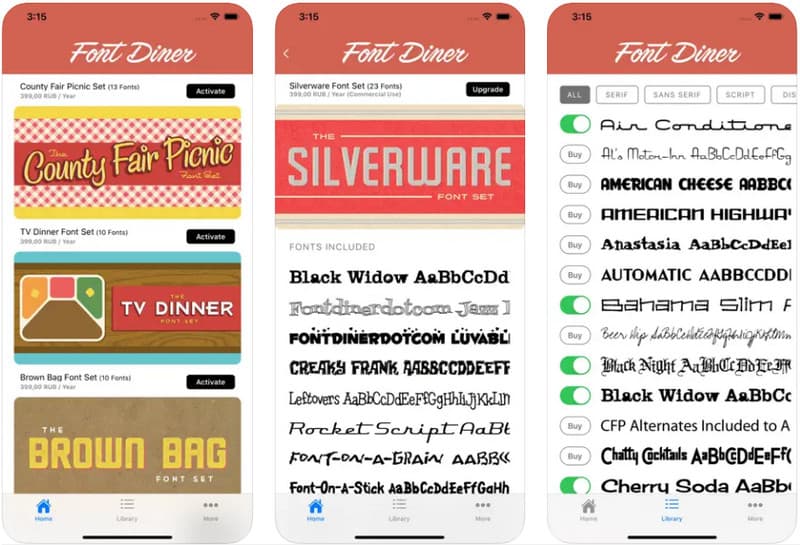
Σε αντίθεση με τις προηγούμενες εφαρμογές που αναφέρονται εδώ, Cydia έχει διαφορετική προσέγγιση στην αλλαγή της γραμματοσειράς. Αντί να κατεβάσετε την εφαρμογή και να την ρυθμίσετε, εάν το χρησιμοποιήσετε, θα χρειαστεί να κάνετε jailbreak στο iPhone σας. Εάν θέλετε να μάθετε πώς να αλλάξετε το μέγεθος της γραμματοσειράς στο iPhone σας χρησιμοποιώντας αυτό και να ρυθμίσετε το στυλ γραμματοσειράς, ακολουθήστε τα παρακάτω βήματα.
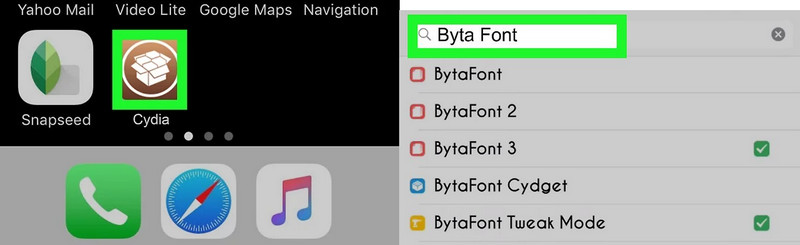
Το jailbreaking είναι μια διαδικασία που επιτρέπει στους χρήστες να καταργήσουν τον περιορισμό λογισμικού, ειδικά στο iOS, επιτρέποντάς τους να κάνουν λήψη και εγκατάσταση εφαρμογών και να κάνουν τροποποιήσεις στο σύστημα iOS. Μπορεί να φαίνεται τέλειο να το κάνεις. Ωστόσο, εντοπίζονται ορισμένα προβλήματα σε αυτό, όπως κενά στην εγγύηση της συσκευής, αφήνοντας ευάλωτη την ασφάλεια του iOS και προκαλούν δυσλειτουργία ή ασταθή λειτουργία των εφαρμογών. Για αυτόν τον λόγο, το jailbreak σταματά τη λειτουργία ορισμένων εφαρμογών, όπως για όσους θέλουν να αλλάξουν το στυλ γραμματοσειράς του κειμένου τους. Εάν υπάρχουν προβλήματα στο iOS με jailbroken, όπως δεν μπορώ να ανακτήσω χαμένα αρχεία, τότε η καλύτερη λύση είναι αυτή που θα παρουσιάσουμε.
Αποκατάσταση στοιχείων iPhone σας επιτρέπει να ανακτήσετε όλα τα χαμένα ή διαγραμμένα δεδομένα στο iOS σας, ακόμη και σε jailbreak. Η εφαρμογή δεν διορθώνει προβλήματα σχετικά με τα jailbreak στο iOS, καθώς δεν έχει σχεδιαστεί για αυτόν τον σκοπό. Επομένως, εάν θέλετε να ανακτήσετε τα χαμένα δεδομένα και να επαναφέρετε τη συσκευή σας στις αρχικές της ρυθμίσεις, χρησιμοποιήστε αυτήν την εφαρμογή κάνοντας κλικ στο κουμπί λήψης παρακάτω. Εάν αντιμετωπίζετε πρόβλημα jailbreak, τότε η καλύτερη λύση για να το λύσετε είναι να απευθυνθείτε σε έναν επαγγελματία τεχνικό ή πάροχο υπηρεσιών για να διορθώσει το πρόβλημά σας.
100% ασφαλής. Χωρίς διαφημίσεις.
100% ασφαλής. Χωρίς διαφημίσεις.
Πώς να αλλάξετε τη γραμματοσειρά στην οθόνη κλειδώματος του iPhone;
Δεν μπορείτε να το αλλάξετε από προεπιλογή, αλλά μπορείτε jailbreak το iPhone σας για να γίνει αυτή η τροποποίηση. Ωστόσο, η αλλαγή του στυλ γραμματοσειράς της οθόνης κλειδώματος είναι μια πολύπλοκη μέθοδος, καθώς απαιτούνται τοπικές τροποποιήσεις στο σύστημα iOS. Μπορεί ακόμη και να οδηγήσει σε διάφορα ζητήματα ασφάλειας και σταθερότητας.
Πώς μπορώ να αλλάξω το fon της ώρας στο iPhone μου;
Δεν μπορείτε να αλλάξετε τη γραμματοσειρά ώρας που έχει οριστεί στο iPhone σας από προεπιλογή, επομένως πρέπει να χρησιμοποιήσετε μια εφαρμογή τρίτου κατασκευαστή, όπως το AnyFont ή το Fonteer.
Μπορώ να αλλάξω τη σχεδίαση του πληκτρολογίου στο iPhone;
Ναι, μπορείτε εύκολα αλλάξτε το φόντο του πληκτρολογίου στο iOS σας με τη βοήθεια μιας εφαρμογής τρίτου κατασκευαστή. Το iPhone είναι μια προηγμένη φορητή συσκευή με πολλές δυνατότητες και οι χρήστες iOS δεν μπορούν να αλλάξουν το φόντο του πληκτρολογίου από προεπιλογή.
Συμπέρασμα
Τώρα μπορείτε να παραδίδετε μηνύματα σε άλλους με διασκεδαστικό τρόπο με τα προσαρμόσιμα στυλ γραμματοσειράς διαθέσιμα. Με την επιλογή που προσθέσαμε εδώ και ένα tutorial για αλλαγή της γραμματοσειράς στο iPhone, ελπίζουμε να σας έχουμε δώσει τις απαραίτητες πληροφορίες για την αποτελεσματική εκτέλεση της εργασίας.

Το καλύτερο λογισμικό ανάκτησης δεδομένων iPhone, επιτρέποντας στους χρήστες να ανακτούν με ασφάλεια τα χαμένα δεδομένα iPhone / iPad / iPod από τη συσκευή iOS, το iTunes / iCloud backup.
100% ασφαλής. Χωρίς διαφημίσεις.
100% ασφαλής. Χωρίς διαφημίσεις.